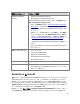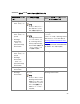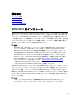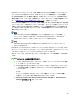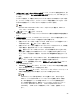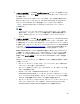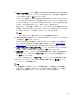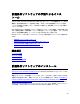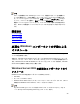Deployment Guide
28
11.
セキュリティの設定ページで、制限された MICROSOFT$DPM$Acct および DPMR$<コ
ンピュータ名> ローカルユーザーアカウントに強力なパスワードを指定し、確認のため
にもう一度入力した後で、
次へ をクリックします。
セキュリティの理由から、DPM は MICROSOFT$DPM$Acct アカウントの下で SQL サ
ーバーと SQL Server Agent サービスを実行します。このアカウントは、DPM のインス
トール中に DPM セットアップによって作成されるものです。レポートを安全に生成す
るために、DPM は DPMR$<コンピュータ名> アカウントを作成します。
強力なパスワードとは通常、6 文字以上で、ユーザーのアカウント名の全部または一部
を含まず、次の 4 つの文字カテゴリのうち、少なくとも 3 つを含むパスワードのことで
す:大文字、小文字、1 ~ 9 の数字、および(!、@、# などの)記号。
メモ
これらのアカウントに指定するパスワードに有効期限はありません。
12.
Microsoft Update Opt-Inページで、Microsoft Update サービスにサインアップするかど
うかを指定し、
次へ をクリックします。
Microsoft Update Opt-In の決定は、DPM 2007 のインストール後にいつでも変更でき
ます。Microsoft Update Opt-In の決定を変更する方法については、
Microsoft Update
のウェブサイト
(http://go.microsoft.com/fwlink/?LinkId=74122)を参照してください。
13.
カスタマエクスペリエンス向上プログラムページで、カスタマエクスペリエンス向上プ
ログラム(CEIP)に参加するかどうかを指定し、
次へ をクリックします。
14. 設定の概要ページで、インストール設定の概要を確認します。指定した設定を使用して
DPM をインストールするには、
インストール をクリックします。設定を変更するに
は、
戻る をクリックします。
インストールが完了すると、インストール ページにインストール状況が表示されます。
15. DPM セットアップによって行ったすべての変更を反映するには、
閉じる をクリック
し、コンピュータを再起動します。
メモ
この再起動は、DPM がブロックレベルの変更を追跡し、その変更を DPM と保護さ
れるコンピュータの間で、またはプライマリおよびセカンダリ DPM サーバーの間で
転送するために使用するボリュームフィルタをロードするのに必要です。